Cara Backup WhatsApp ke Laptop/PC
Mencadangkan data WhatsApp Anda adalah salah satu cara termudah untuk menjaga keamanan pesan dan lampirannya. Meskipun ada beberapa cara untuk mencadangkan data, salah satu yang paling efektif adalah mencadangkan data di PC.
Membuat cadangan WhatsApp ke PC adalah salah satu cara untuk membuat salinan pesan dan lampiran Anda yang tahan lama dan dengan mudah mentransfernya kemudian kembali ke perangkat saat Anda membutuhkannya. Pada artikel ini kami fokus pada berbagai cara backup WhatsApp ke PC untuk perangkat Android dan iOS.
- Bagian 1: Cara Backup WhatsApp di Laptop/PC dari iPhone
- Bagian 2: Cara Backup Whatsapp di Laptop/PC dari Android
Bagian 1: Cara Backup WhatsApp di Laptop/PC dari iPhone
Mencadangkan WhatsApp dari iPhone ke Laptop/PC dapat dilakukan dengan salah satu cara berikut;
1. Email Obrolan WhatsApp dari iPhone ke Komputer
Email menyajikan metode paling sederhana untuk mentransfer obrolan WhatsApp dari iPhone Anda ke komputer. Langkah-langkah sederhana berikut akan membantu Anda melakukannya;
Langkah 1: Luncurkan WhatsApp di iPhone Anda, lalu pilih "Obrolan dan Panggilan". Ketuk "Riwayat Obrolan"
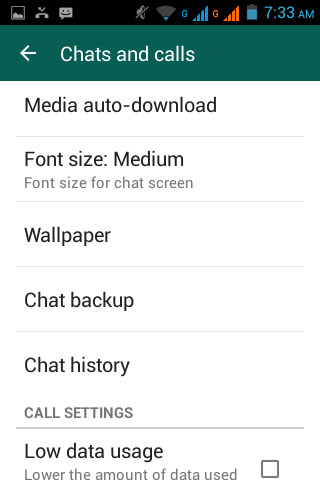
Langkah 2: Ketuk "Obrolan Email" dan di sembulan yang muncul, pilih apakah Anda ingin mencadangkan pesan "Tanpa Media" atau Anda ingin "Lampirkan Media."
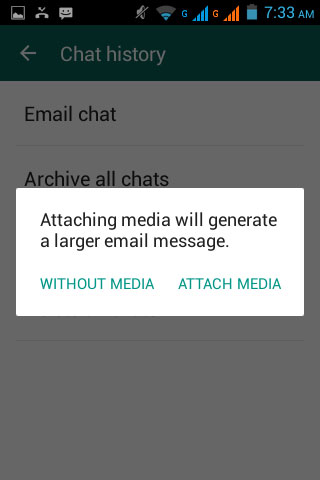
Langkah 3: Pilih alamat email yang ingin Anda kirimi data WhatsApp. Data akan diekspor sebagai file TXT.
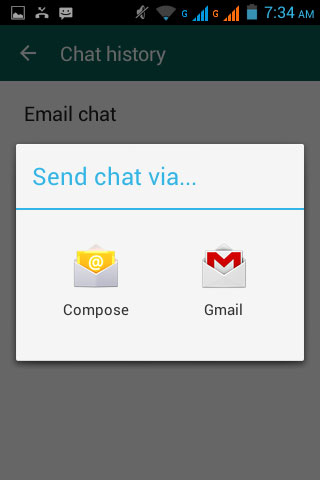
Backup WhatsApp di PC dari iPhone Selektif
Mungkin cara terbaik untuk mencadangkan data WhatsApp Anda ke PC adalah dengan menggunakan Tenorshare iCareFone Transfer. Alat ini adalah manajer utama untuk iPhone Anda, memungkinkan Anda membuat dan memulihkan cadangan ke komputer Anda, membersihkan iPhone dari data yang tidak diinginkan dan bahkan memperbaiki masalah iOS. Untuk menggunakannya untuk mencadangkan data WhatsApp Anda secara selektif ke komputer Anda menggunakan Tenorshare iCareFone Transfer, ikuti langkah-langkah yang sangat sederhana ini;
Langkah 1: Unduh dan instal iCareFone Transfer ke komputer Anda, lalu luncurkan. Hubungkan iPhone ke komputer dan kemudian klik "Backup & Restore" dari jendela utama.
Langkah 2: Di jendela berikutnya, pilih "WhatsApp & Attachments" lalu klik "Backup" untuk memulai proses.

Langkah 3: Ketika proses selesai, pilih data WhatsApp yang Anda butuhkan di jendela berikutnya dan kemudian pilih "Ekspor ke PC" untuk mencadangkannya ke komputer Anda.

Cadangkan WhatsApp iPhone di iTunes
Anda juga dapat dengan mudah membuat cadangan pesan WhatsApp Anda dengan mencadangkan perangkat di iTunes. Berikut cara melakukannya;
Langkah 1: Luncurkan iTunes di komputer Anda lalu sambungkan iPhone ke komputer.
Langkah 2: Saat iPhone muncul di iTunes, pilih dan klik "Cadangkan Sekarang."
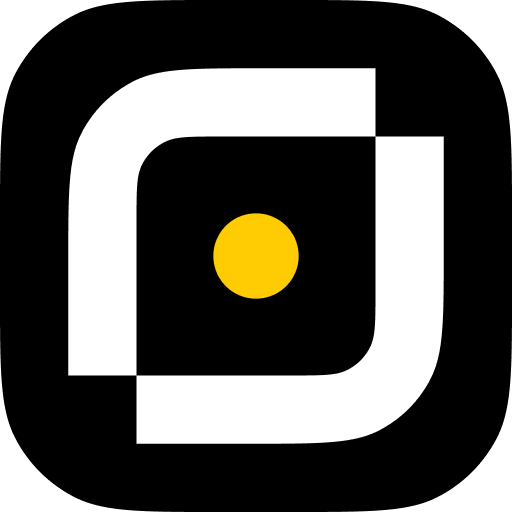
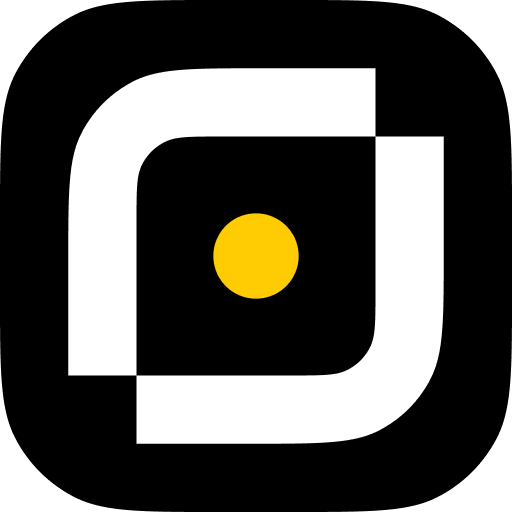
Tenorshare PixPretty
- Edit foto secara online dan gratis
- Fitur dan kemampuan yang lengkap
- Mampu memudahkan pekerjaan dengan batch editing
- Buat foto dan action figure secara mudah
IKUTI KONTES FOTO AI BERHADIAH SALDO E-WALLET 50 RIBU UNTUK 3 ORANG
Cara Membuat Backup Whatsapp di PC dari Android
Ada beberapa cara Anda dapat membuat cadangan WhatsApp ke PC dari perangkat Android, banyak dari metode ini cukup sederhana untuk dilakukan dan termasuk yang berikut ini;
Cadangkan Pesan WhatsApp ke PC dengan Pengaturan Default
Dengan menghubungkan perangkat Android Anda ke PC menggunakan kabel USB, Anda dapat dengan mudah mengekspor dan karenanya Mencadangkan data WhatsApp ke komputer Anda. Ikuti langkah-langkah sederhana ini untuk melakukannya;
Langkah1: Hubungkan perangkat Android ke komputer Anda. Setelah komputer mengenali perangkat, Anda seharusnya dapat menemukannya di "Komputer Saya".
Langkah 2: Di sini, buka memori internal perangkat Android dan temukan folder WhatsApp.
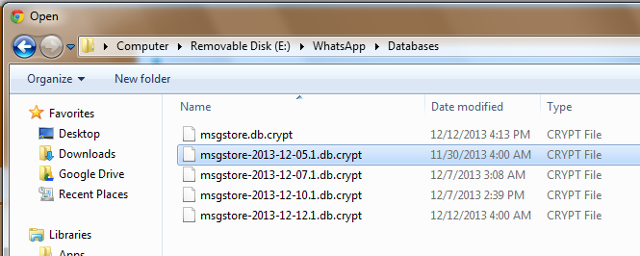
Langkah 3: Klik kanan padanya dan kemudian pilih "Salin." Tempelkan seluruh folder di lokasi mana pun di komputer Anda.
Gunakan Aplikasi Gratis untuk Mentransfer WhatsApp ke PC
Anda juga dapat menggunakan aplikasi seperti Xender untuk menghubungkan perangkat Android Anda ke PC dan menggunakannya untuk mentransfer pesan WhatsApp ke PC. Ikuti langkah-langkah sederhana ini untuk melakukannya;
Langkah 1: Instal Xender di perangkat Android Anda dan buka. Ketuk ikon "Kirim" di bagian bawah layar.
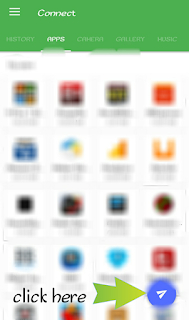
Langkah 2: Sebuah popup akan muncul. Pilih "PC/Mac".
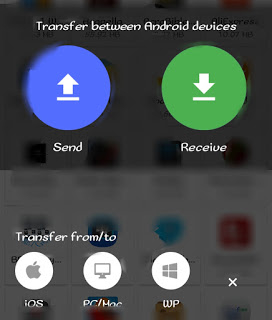
Langkah 3: Klik pada simbol Hotspot di antarmuka berikutnya.
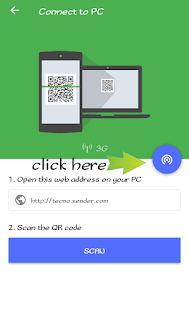
Langkah 4: Sekarang nyalakan Wi-Fi PC Anda dan sambungkan ke hotspot Xender. Seharusnya "Xender_Ap46d5."
Langkah 5: Pada browser, masukkan kode http://192.168.43.1:33455 di address bar dan tekan enter.
Anda akan melihat pesan di perangkat yang meminta Anda untuk menyelesaikan koneksi. Setelah ini selesai, Anda akan dapat mengirim file apa pun antara PC dan perangkat, termasuk data WhatsApp.
Backup Chat WhatsApp di PC adalah salah satu tindakan perlindungan data terpenting yang dapat Anda lakukan. PC Anda tidak hanya menyimpan data dengan aman, tetapi juga memungkinkan Anda mengakses dengan mudah saat Anda perlu memulihkan data.
Speak Your Mind
then write your review
Speak Your Mind
Leave a Comment
Create your review for Tenorshare articles
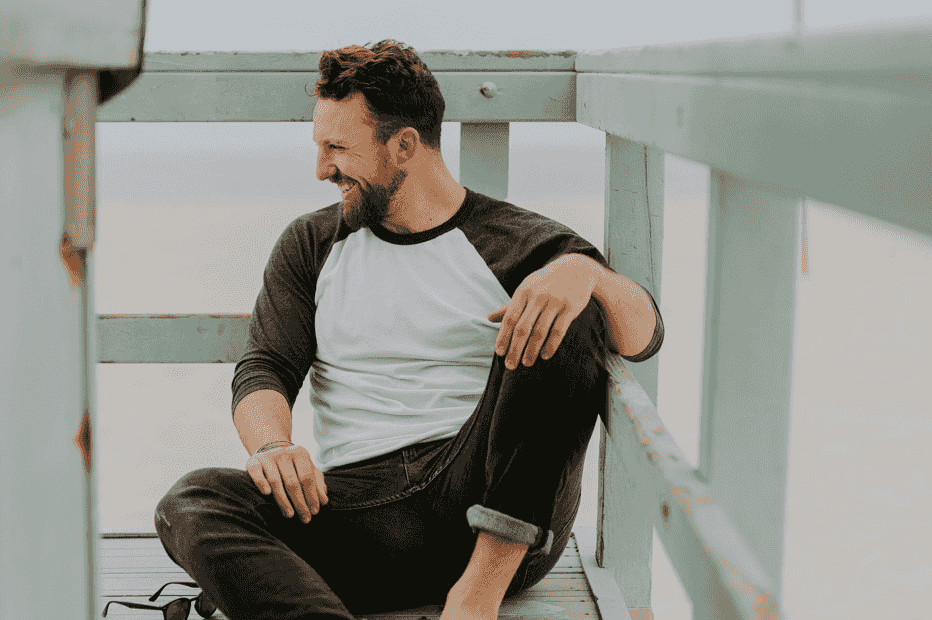





By Anna Sherry
2025-12-02 / WhatsApp Tips